Ajustar la posición de impresión
Puede ajustar la posición de impresión. Normalmente no es necesario actualizar la posición de impresión. Sin embargo, la actualización es útil en algunos casos.
Puede ajustar la posición de impresión para los siguientes elementos:
Posiciones horizontal y vertical de las Bandejas 1, 2 y 5 y la bandeja bypass
Posiciones horizontales y verticales para la cara posterior del papel durante la impresión dúplex.
Ajuste de la posición de impresión (Tipo de pantalla de ajustes: Estándar)
 Pulse [Ajustes] en la pantalla Inicio.
Pulse [Ajustes] en la pantalla Inicio.
 Pulse [Mantenimiento]
Pulse [Mantenimiento] [Ajustar posición de impresión].
[Ajustar posición de impresión].
 Pulse [Impr. hoja prueba] al lado de cada bandeja que quiera ajustar.
Pulse [Impr. hoja prueba] al lado de cada bandeja que quiera ajustar.
Para la bandeja bypass, no puede imprimir la hoja de prueba. Vaya al paso 5.
 Pulse [Inicio] para imprimir la hoja de prueba con el fin de obtener una vista previa de los ajustes.
Pulse [Inicio] para imprimir la hoja de prueba con el fin de obtener una vista previa de los ajustes.
Utilice esta hoja para confirmar la posición de impresión actual.
 Seleccione la bandeja que quiere ajustar.
Seleccione la bandeja que quiere ajustar.
 Especifique el ancho y el largo de -9,9 mm (-0,4 pulgadas) a 9,9 mm (0,4 pulgadas).
Especifique el ancho y el largo de -9,9 mm (-0,4 pulgadas) a 9,9 mm (0,4 pulgadas).
 Pulse [OK].
Pulse [OK].
 Tras completar el procedimiento, pulse [Inicio] (
Tras completar el procedimiento, pulse [Inicio] ( ).
).
Ajuste de la posición de impresión (tipo de pantalla de ajustes: Clásica)
 Pulse [Ajustes] en la pantalla Inicio.
Pulse [Ajustes] en la pantalla Inicio.
 Pulse [Machine Features Settings]
Pulse [Machine Features Settings] [Mantenimiento]
[Mantenimiento] [Ajustar posición impresión].
[Ajustar posición impresión].
 Pulse [Impr. hoja prueba] al lado de cada bandeja que quiera ajustar.
Pulse [Impr. hoja prueba] al lado de cada bandeja que quiera ajustar.
Para la bandeja bypass, no puede imprimir la hoja de prueba. Vaya al paso 5.
 Pulse [Iniciar impr.] para imprimir la hoja de pruebas y así previsualizar los ajustes.
Pulse [Iniciar impr.] para imprimir la hoja de pruebas y así previsualizar los ajustes.
Utilice esta hoja para confirmar la posición de impresión actual.
 Seleccione la bandeja que quiere ajustar.
Seleccione la bandeja que quiere ajustar.
 Cambie el valor registrado (mm) pulsando [
Cambie el valor registrado (mm) pulsando [ ], [
], [ ], [
], [ ] o [
] o [ ].
].
Aumente el valor para desplazar el área de impresión en la dirección indicada por [ ] o [
] o [ ]. Reduzca el valor para desplazar el área de impresión en la dirección indicada por [
]. Reduzca el valor para desplazar el área de impresión en la dirección indicada por [ ] o [
] o [ ].
].
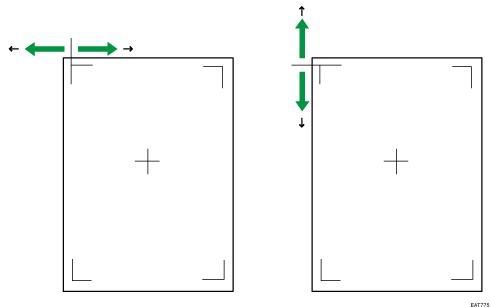
 Pulse [OK].
Pulse [OK].
 Si desea ajustar el reverso, pulse [Imprimir hoja prueba] junto a [Reverso].
Si desea ajustar el reverso, pulse [Imprimir hoja prueba] junto a [Reverso].
 Imprima la hoja de prueba para previsualizar los ajustes.
Imprima la hoja de prueba para previsualizar los ajustes.
Utilice esta hoja para confirmar la posición de impresión actual.
 Pulse [Reverso].
Pulse [Reverso].
 Utilice el mismo procedimiento que en el paso 6 para cambiar el valor registrado (mm) pulsando [
Utilice el mismo procedimiento que en el paso 6 para cambiar el valor registrado (mm) pulsando [ ], [
], [ ], [
], [ ] o [
] o [ ].
].
 Pulse [OK].
Pulse [OK].
 Pulse [Salir] dos veces.
Pulse [Salir] dos veces.
 Tras completar el procedimiento, pulse [Inicio] (
Tras completar el procedimiento, pulse [Inicio] ( ).
).
